win10兼容模式怎么设置在哪?win10兼容模式设置教程
当我们使用win10操作系统时,有时运行一些软件会不兼容。此时,如果我们选择重新加载系统或回滚系统,这将是浪费时间。因此,我们可以尝试系统的兼容模式,并选择需要设置运行的操作系统版本。
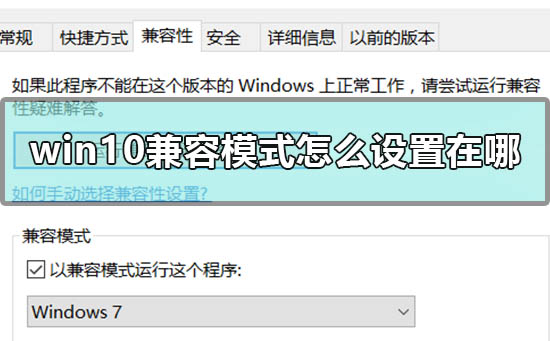
win10兼容模式怎么设置在哪
1、先选择一个软件,鼠标右击选择属性
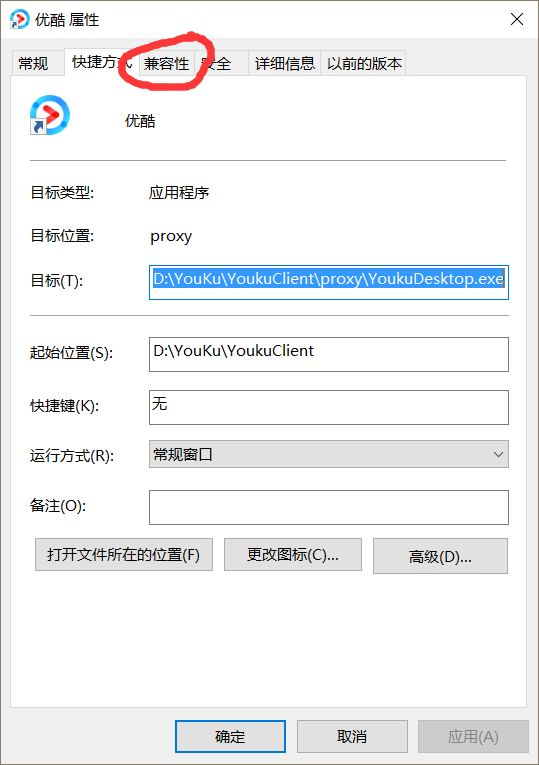
2、选择界面中的兼容性,如图所示

3、选着兼容模式,挑选自己需要的兼容模式,比如Windows7

以上就是小编给各位小伙伴带来的win10兼容模式怎么设置在哪的所有内容,希望你们会喜欢。
相关文章
- win10有没有安全模式?win10安全模式介绍
- 如何关闭win10的自带杀毒软件?关闭win10的自带杀毒软件的方法
- Win10系统弹出“Windows任务的主机进程已停止工作”窗口怎么解决?
- win10最新版本1909新功能有哪些?
- win10中怎么删除微软拼音输入法?win10删除微软拼音输入法的方法教程?
- win10怎么隐藏OneDrive?OneDrive隐藏详细教程?
- win10系统专用DVD播放器怎么安装?安装win10系统专用DVD播放器的方法
- win10如何分区?win10分区教程
- Win10系统让Edge浏览器运行更流畅的方法
- 绝地求生win10系统更新后提示Fail to create...Tslgame.exe怎么办
- 如何查看已激活Win10系统的激活码?查看已激活Win10系统的激活码方法
- win10最新版本1909流畅吗?
- win10剪切板数据清除教程_win10剪切板数据清除方法
- win10系统怎么还原成win7系统?win10系统还原成win7系统方法教程
- 新电脑怎么安装ghostwin10?新电脑安装ghostwin10教程
- Win10系统调整分辨率后字体变模糊的解决办法
